
发布时间:2020-03-30 16: 19: 15
前几天小编的电脑进水之后就送修了,今天电脑刚回来,小编就准备下载一部电影来看看。结果没想到一直正常使用的Internet Download Manager(Win系统)的下载速度忽然变慢了很多。这到底是什么原因呢?
IDM是国外的一款下载工具,能够将大部分的网页视频都下载下来。因为下载速度很快,深受广大网友的喜爱。也会有一些朋友跟小编一样,因为某些原因导致IDM下载器的下载速度突然变慢了,今天小编就给大家展示一下,如何将IDM的下载速度提升得更快。
第一步:检查路由器与宽带设置
大家在发现IDM的下载速度明显变慢的时候,首先应该检查一下家中的路由器和宽带是否异常,如果没有异常,可重启路由器试试。假如重启路由器也无法解决问题,再进行下一步的操作。
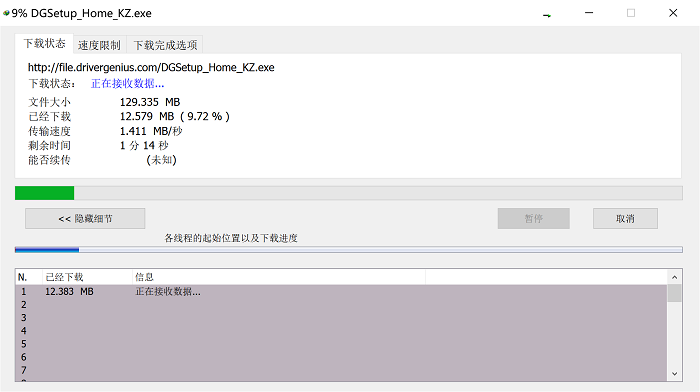
第二步:更改IDM互联网连接方式
打开IDM软件,进入到主界面。用鼠标点击左上角的“下载”按钮,选择“选项”,画面会跳到IDM配置界面。选择“下载”设置,将“连接类型/速度”更改为“较高速率连接:局域网/Wi-Fi/移动网络4G/其他”。
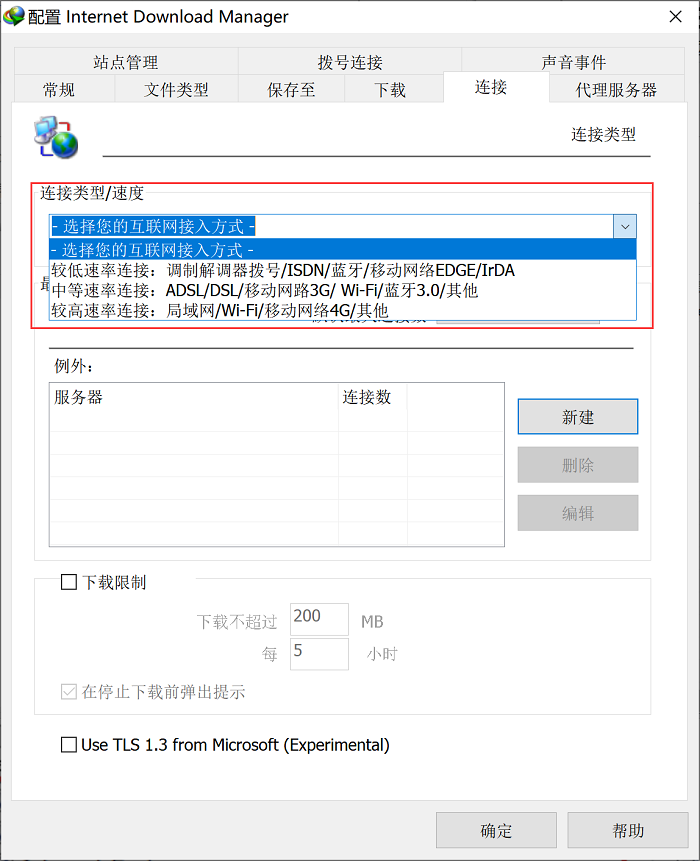
第三步:更改IDM默认最大连接数
接着,大家在同一个界面中,将IDM的最大连接数更改为“32”,点击保存。连接数代表同时连接的端口数量,端口数量越多,下载速度越快。一般情况下,连接端口数选择默认的“8”就足够了。
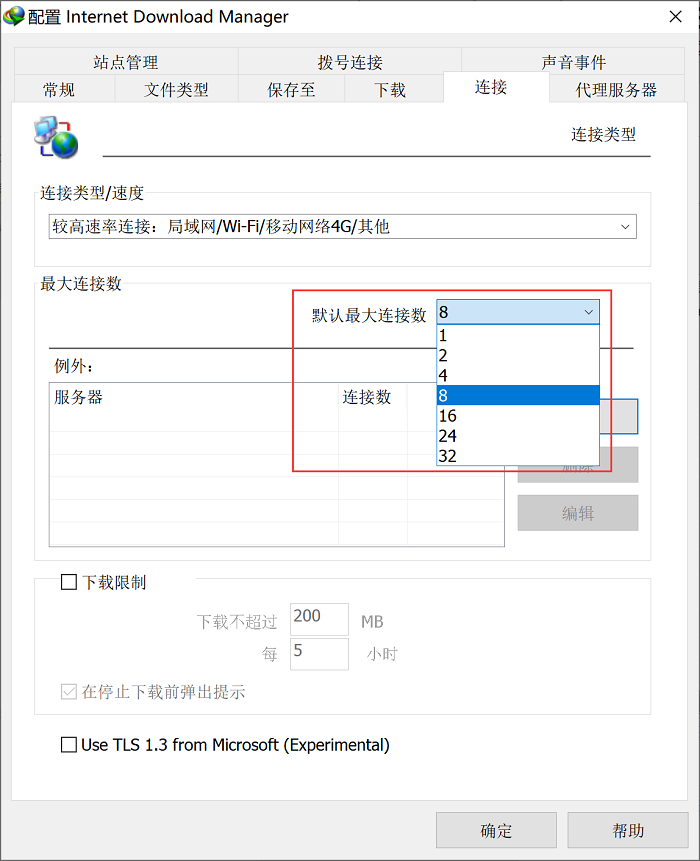
第四步:删除任务,复制任务链接,重新下载
最后一步,回到IDM的主界面。右键点击下载速度慢的任务,点击“属性”,进入“文件属性”界面,复制地址栏的链接。
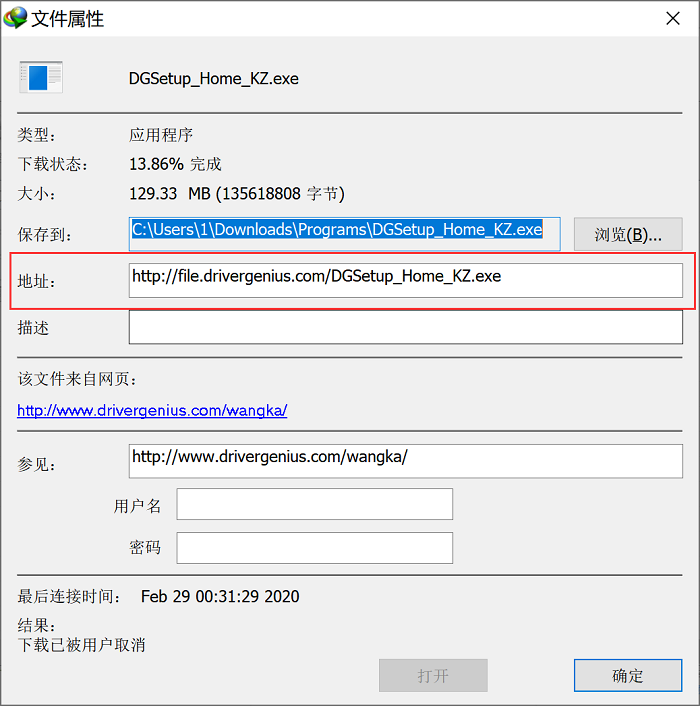
第五步:进入主界面,添加任务,重新下载
关闭文件属性界面,重新进入IDM的主界面。左键单击主界面左上角的“任务”,选择“添加任务”,将刚刚复制的视频链接粘贴到“地址栏”中,点击确定。任务就开始重新下载了。这一次IDM的下载速度明显变快了很多。
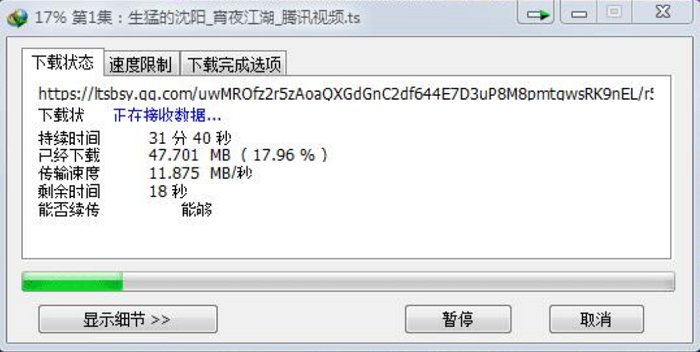
IDM的下载速度还跟网络带宽有关联哦,小编这里的网络是2M的带宽,如果大家的网络带宽是10M乃至更多M,下载速度也会随之增大哦!想学习更多IDM教程,敬请访问IDM中文网站。
展开阅读全文
︾